- A+
所属分类:百科知识
WORD作为办公软件使用率很高的软件,在操作过程中,常常会出现一些细节的问题,当我们进入页面后能够看到自己WORD文档中的内容,当WORD换行后空出了一大段距离。这个问题其实是因为段落的间距行距设置的比较大,导致空出来一大段。
那么,今天就让小编具体演示一下,WORD换行后前面空出一大段的具体解决办法。
第一步:当遇到这种情况的时候,首先打开使用的WORD文档,选中文字。
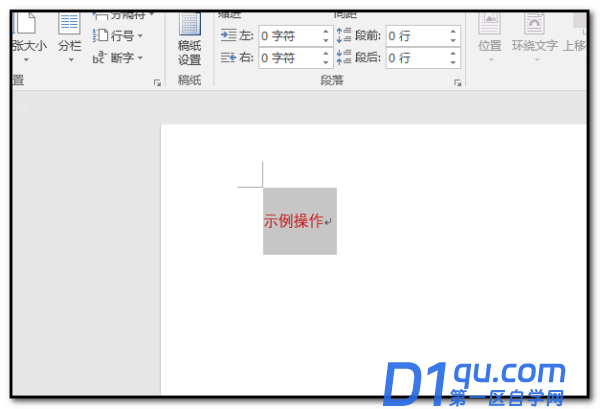
第二步:单击右键菜单列表,点击上方工具栏开始中的段落小图标,弹出一个更改框。
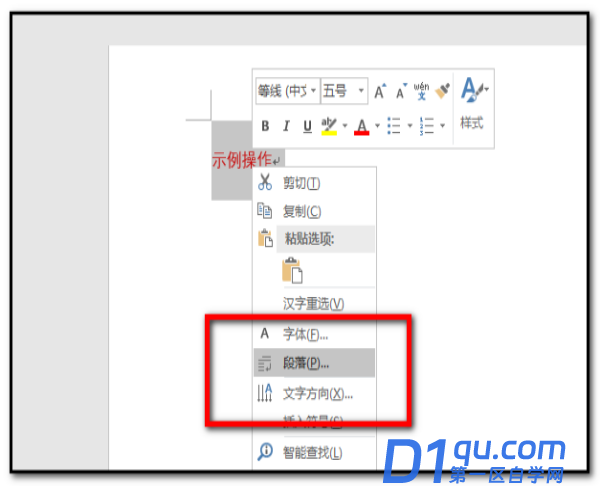
第三步:如图所示,在段落对话框里,我们可以看到有很多行距的选项,单倍行距,1.5倍行距,2倍行距,最小值行距,固定值,多倍行距,还有不同的设置值,当跳出更改框后,我们需要把段前与段后的距离全都改写成0,之后点击确定就可以了。即可让WORD换行后前面空出来一大段的问题得以解决。
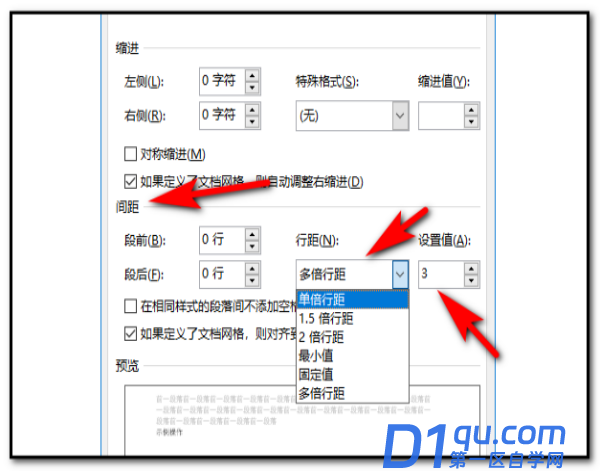
第四步:此时,再回到文档里看,WORD换行后前面空出一大段的问题就解决了。
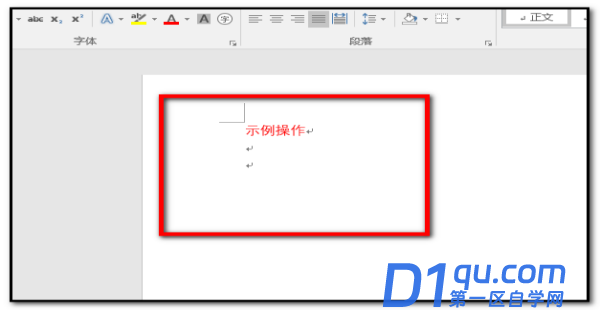
怎么样?word换行后前面空出一大段的问题解决了,是不是很便捷,学习了操作方法,我们也认识了关于行距的小技巧。办公软件使用过程中,还有很多等待我们去发掘,学习,加油吧,小伙伴!




